怎样修复坏了的u盘数据 u盘损坏怎么恢复数据
更新时间:2023-05-18 10:52:40作者:xiaoliu
怎样修复坏了的u盘数据,如今U盘已经成为人们传递信息的重要工具之一,但是在使用中难免会出现U盘损坏的情况。一旦出现U盘损坏,里面的数据也就面临着丢失的风险。那么如何修复坏了的U盘数据,如何恢复U盘损坏的数据成了许多人所关心的问题。在此我们将为大家提供一些关于修复坏了的U盘数据和恢复U盘损坏的数据的有效方法,希望能够帮助大家避免数据丢失的困扰。
具体方法:
1、首先要确保u盘没有物理损坏。
2、如果断了之类的损坏,那么是无法修复的。
3、确认不是物理损坏后,我们将u盘插入到电脑中。

4、插入后,下载一个安装diskgenius。
5、安装完成后,在左边找到并选中需要修复的u盘。
(如果左边扫描不到,说明也是物理损坏,修复不了)
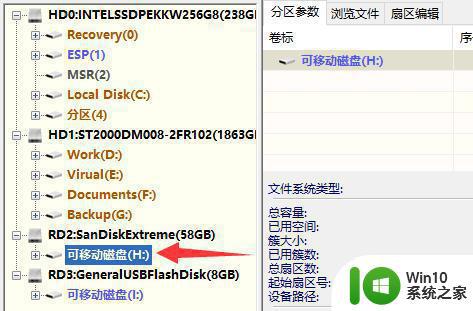
6、选中后,点击上方的“恢复文件”
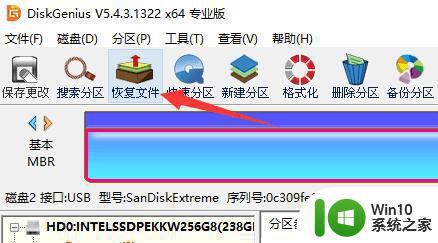
7、随后等待软件帮你扫描所有可恢复的文件。
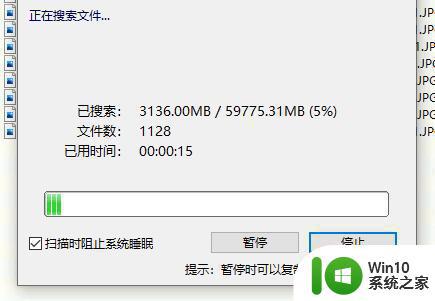
8、扫描完成后,右键需要恢复的文件,选择“复制到指定文件夹”就能恢复到目标文件夹里了。
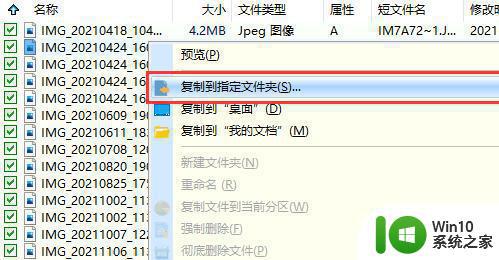
希望这些简单的故障排除和数据恢复技巧可以帮助您修复损坏的U盘并恢复数据。但请记住,在进行这些步骤之前,最好备份您的数据以防万一。如果您无法从U盘中恢复重要的文件,请考虑寻求专业的数据恢复服务。
怎样修复坏了的u盘数据 u盘损坏怎么恢复数据相关教程
- u盘损坏怎么找回数据 u盘损坏数据恢复方法有哪些
- u盘损坏了一招恢复数据的方法 U盘数据恢复技巧
- U盘数据打不开怎么办?U盘数据显示错误怎么恢复 U盘数据损坏怎么修复
- u盘损坏如何找回资料 u盘损坏怎么恢复数据
- u盘损坏修复软件哪个好 u盘损坏后如何找回数据
- U盘文件数据修复的方法 U盘文件损坏无法打开怎么办
- u盘坏了能修吗 U盘坏了怎么回收数据
- u盘坏了里面的资料还能导出来吗 u盘损坏数据恢复方法
- 怎么恢复误删的U盘数据 U盘数据恢复软件哪个好用
- u盘恢复数据的方法 金士顿u盘数据丢失怎么恢复
- 如何判断硬盘录像机坏了 监控硬盘坏了怎么恢复数据
- U盘格式化后怎么将数据恢复 U盘数据删除后怎么恢复
- U盘装机提示Error 15:File Not Found怎么解决 U盘装机Error 15怎么解决
- 无线网络手机能连上电脑连不上怎么办 无线网络手机连接电脑失败怎么解决
- 酷我音乐电脑版怎么取消边听歌变缓存 酷我音乐电脑版取消边听歌功能步骤
- 设置电脑ip提示出现了一个意外怎么解决 电脑IP设置出现意外怎么办
电脑教程推荐
- 1 w8系统运行程序提示msg:xxxx.exe–无法找到入口的解决方法 w8系统无法找到入口程序解决方法
- 2 雷电模拟器游戏中心打不开一直加载中怎么解决 雷电模拟器游戏中心无法打开怎么办
- 3 如何使用disk genius调整分区大小c盘 Disk Genius如何调整C盘分区大小
- 4 清除xp系统操作记录保护隐私安全的方法 如何清除Windows XP系统中的操作记录以保护隐私安全
- 5 u盘需要提供管理员权限才能复制到文件夹怎么办 u盘复制文件夹需要管理员权限
- 6 华硕P8H61-M PLUS主板bios设置u盘启动的步骤图解 华硕P8H61-M PLUS主板bios设置u盘启动方法步骤图解
- 7 无法打开这个应用请与你的系统管理员联系怎么办 应用打不开怎么处理
- 8 华擎主板设置bios的方法 华擎主板bios设置教程
- 9 笔记本无法正常启动您的电脑oxc0000001修复方法 笔记本电脑启动错误oxc0000001解决方法
- 10 U盘盘符不显示时打开U盘的技巧 U盘插入电脑后没反应怎么办
win10系统推荐
- 1 番茄家园ghost win10 32位官方最新版下载v2023.12
- 2 萝卜家园ghost win10 32位安装稳定版下载v2023.12
- 3 电脑公司ghost win10 64位专业免激活版v2023.12
- 4 番茄家园ghost win10 32位旗舰破解版v2023.12
- 5 索尼笔记本ghost win10 64位原版正式版v2023.12
- 6 系统之家ghost win10 64位u盘家庭版v2023.12
- 7 电脑公司ghost win10 64位官方破解版v2023.12
- 8 系统之家windows10 64位原版安装版v2023.12
- 9 深度技术ghost win10 64位极速稳定版v2023.12
- 10 雨林木风ghost win10 64位专业旗舰版v2023.12